android studio 使用adb命令传递文件到android设备
一:文件传输
在android开发中,有时候需要将文件从pc端传递至android,或者将软件运行的日志,从android设备传递到pc进行分析,我们可以使用windows的cmd窗口,或者android studio的terminal窗口来传递文件。
1:连接android设备
此处默认是android设备,已打开usb调试模式,并且数据线已经和电脑连接。我们先使用adb devices指令,查询一下设备是否正常连接.
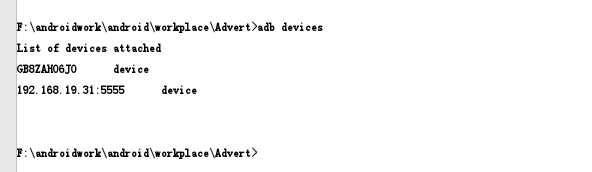
2:设备连接后,将pc文件传输至android设备
adb -s xxxx push C:/advert /sdcard/

3:将android设备文件传递至pc电脑
adb -s xxxx pull /sdcard/ad_file_log/ D:/2014work/ 此处用的cmd命令下载的

4:在设备和pc上查询收到的文件
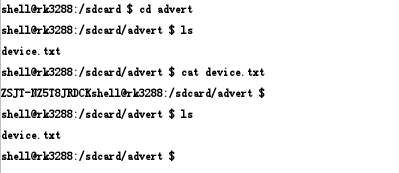
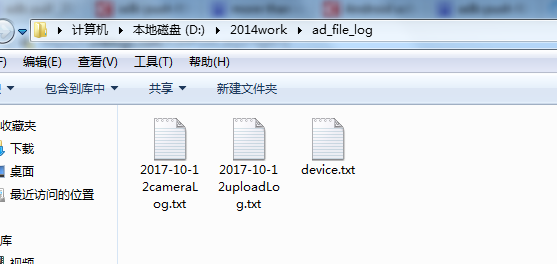
二:使用adb命令,遇到的问题
1:由于目标计算机积极拒绝,无法连接。(10061)

需要执行adb tcpip 5555指令,然后重新连接
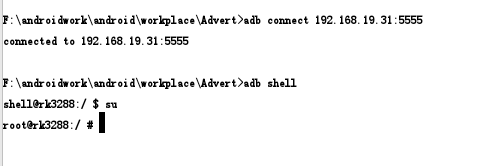
执行adb shell指令时,需要把数据线拨拉,建议使用 adb -s xxxx shell指令.
2:执行adb push ,adb pull指令时,一定要退出shell指令环境,使用adb -s xxxx -push(或者pull),不然会出现,找不到设备等错误(如:error: device not found)。如果出现adb device offline错误,请检查数据线连接是否正常.
三:adb常用指令
1. 显示系统中全部Android平台:
android list targets
2. 显示系统中全部AVD(模拟器):
android list avd
3. 创建AVD(模拟器):
android create avd --name 名称 --target 平台编号
4. 启动模拟器:
emulator -avd 名称 -sdcard ~/名称.img (-skin 1280x800)
5. 删除AVD(模拟器):
android delete avd --name 名称
6. 创建SDCard:
mksdcard 1024M ~/名称.img
7. AVD(模拟器)所在位置:
Linux(~/.android/avd) Windows(C:\Documents and Settings\Administrator\.android\avd)
8. 启动DDMS:
ddms
9. 显示当前运行的全部模拟器:
adb devices
10. 对某一模拟器执行命令:
abd -s 模拟器编号 命令
11. 安装应用程序:
adb install -r 应用程序.apk
12. 获取模拟器中的文件:
adb pull <remote> <local>
13. 向模拟器中写文件:
adb push <local> <remote>
14. 进入模拟器的shell模式:
adb shell
15. 启动SDK,文档,实例下载管理器:
android
16. 缷载apk包:
adb shell
cd data/app
rm apk包
exit
adb uninstall apk包的主包名
adb install -r apk包
17. 查看adb命令帮助信息:
adb help
18. 在命令行中查看LOG信息:
adb logcat -s 标签名
19. adb shell后面跟的命令主要来自:
源码\system\core\toolbox目录和源码\frameworks\base\cmds目录。
20. 删除系统应用:
adb remount (重新挂载系统分区,使系统分区重新可写)。
adb shell
cd system/app
rm *.apk
21. 获取管理员权限:
adb root
22. 启动Activity:
adb shell am start -n 包名/包名+类名(-n 类名,-a action,-d date,-m MIME-TYPE,-c category,-e 扩展数据,等)。
23、发布端口:
你可以设置任意的端口号,做为主机向模拟器或设备的请求端口。如:
adb forward tcp:5555 tcp:8000
24、复制文件:
你可向一个设备或从一个设备中复制文件,
复制一个文件或目录到设备或模拟器上:
adb push <source> <destination></destination></source>
如:adb push test.txt /tmp/test.txt
从设备或模拟器上复制一个文件或目录:
adb pull <source> <destination></destination></source>
如:adb pull /addroid/lib/libwebcore.so .
25、搜索模拟器/设备的实例:
取得当前运行的模拟器/设备的实例的列表及每个实例的状态:
adb devices
26、查看bug报告:
adb bugreport
27、记录无线通讯日志:
一般来说,无线通讯的日志非常多,在运行时没必要去记录,但我们还是可以通过命令,设置记录:
adb shell
logcat -b radio
28、获取设备的ID和序列号:
adb get-product
adb get-serialno
29、访问数据库SQLite3
adb shell
sqlite3
#cd system/sd/data //进入系统内指定文件夹
#ls //列表显示当前文件夹内容
#rm -r xxx //删除名字为xxx的文件夹及其里面的所有文件
#rm xxx //删除文件xxx
#rmdir xxx //删除xxx的文件夹
【操作命令】
1. 查看设备
adb devices
这个命令是查看当前连接的设备, 连接到计算机的android设备或者模拟器将会列出显示

2.安装软件
adb install
adb install <apk文件路径> :这个命令将指定的apk文件安装到设备上

3. 卸载软件
adb uninstall <软件名>
adb uninstall -k <软件名>
如果加 -k 参数,为卸载软件但是保留配置和缓存文件.
4. 进入设备或模拟器的shell:
adb shell
通过上面的命令,就可以进入设备或模拟器的shell环境中,在这个Linux Shell中,你可以执行各种Linux的命令,另外如果只想执行一条shell命令,可以采用以下的方式:
adb shell [command]
如:adb shell dmesg会打印出内核的调试信息。
5. 发布端口
可以设置任意的端口号,做为主机向模拟器或设备的请求端口。如:
adb forward tcp:5555 tcp:8000
6. 从电脑上发送文件到设备
adb push <本地路径> <远程路径>
用push命令可以把本机电脑上的文件或者文件夹复制到设备(手机)
7. 从设备上下载文件到电脑
adb pull <远程路径> <本地路径>
用pull命令可以把设备(手机)上的文件或者文件夹复制到本机电脑
8、查看bug报告
adb bugreport
9、记录无线通讯日志
一般来说,无线通讯的日志非常多,在运行时没必要去记录,但我们还是可以通过命令,设置记录:
adb shell
logcat -b radio
10、获取设备的ID和序列号
adb get-product
adb get-serialno
adb shell
sqlite3

android studio 使用adb命令传递文件到android设备的更多相关文章
- Android Studio使用adb命令连接平板
有需要使用adb命令连接调试平板的同学可以参考下(下面是android官方文档,有点老). http://donandroid.com/how-to-install-adb-interface-dri ...
- 端口被占用:android studio 虚拟机adb.exe已停止工作的处理
浏览:2190 | 更新:2017-09-16 05:00 1 2 3 4 5 6 分步阅读 在搭建android studio开发环境后,开始编程调试程序时,不管运行虚拟机还是真机,都不停出现&qu ...
- Android 里的adb命令
ADB的全称为Android Debug Bridge,就是起到调试桥的作用. adb调试手机需要把usb调试打开 Android studio模拟器有的也要把模拟器usb调试打开,工具要灵活运用, ...
- Android开发中adb命令的常用方法
Android的SDK中提供了很多有用的工具,在开发过程中如果能熟练使用这些工具,会让我们的开发事半功倍.adb是SDK提供的一个常用的命令行工具,全称为Android Debug Bridge,用于 ...
- Android studio 项目的layout的文件打开,preview 视图无法显示,提示“no sdk found...”可能原因?
1.安装android studio后启动,引导新的下载的sdk文件夹,不要默认在c:\users\你的用户名\appdata...下的sdk文件夹. 2.如果已经默认的,重新在settings/pr ...
- Android Studio 新建项目的R文件丢失的解决方法
最近Android Studio炒的比较热,于是笔者决定赶赶时髦,从Eclipse转到了Android Studio.不幸的是,用Android Studio创建项目的时候就遇到了一个比较尖锐的问题— ...
- 【Android Studio安装部署系列】二十五、Android studio使用NDK生成so文件和arr文件
版权声明:本文为HaiyuKing原创文章,转载请注明出处! 概述 Android Studio使用ndk的简单步骤. NDK环境搭建 下载NDK 下载链接:https://developer.and ...
- Android Studio 解决ADB检测不到手机导致无法连接的问题
ADB的全称是Android Debug Bridge,是用来管理模拟器和真机的通用调试工具. 开USB调试 方法:手机设置 - 开发人员选项 - USB调试 - 勾选(开发者调试被隐藏了,在关于手机 ...
- Android Studio 项目中,哪些文件应该忽略而不提交到svn的服务器中?
Android Studio 中建议过滤的文件: - .idea 文件夹 - .gradle 文件夹 - 所有的 build 文件夹 - 所有的 .iml 文件 - local.properties ...
随机推荐
- java_IO流读取本地文件
package com.ht.util; import java.io.File; import java.io.FileInputStream; import java.io.FileNotFoun ...
- app.config 配置多项 配置集合 自定义配置(4) 自动增加配置项到配置文件的两种方法
一,按照xml文件处理: 配置文件如下图(最后的图片). 自动写入configSections和configSections的实例 1.自动写入configSections Configuration ...
- Velocity(5)——#macro 指令
1 #macro(formatIncreaseData $increase) 2 #if(${product.onlineStatusFlag} =='0') 3 -- 4 #elseif(!$inc ...
- [转载] 说说JSON和JSONP,也许你会豁然开朗
转载自http://kb.cnblogs.com/page/139725/ 前言 由于Sencha Touch 2这种开发模式的特性,基本决定了它原生的数据交互行为几乎只能通过AJAX来实现. 当然了 ...
- linux操作系统基础篇(七)
Linux服务篇(二) 1.nfs服务的搭建 安装: yum install rpcbind nfs-utils -y 配置: NFS服务的配置文件为 /etc/exports,这个文件是NFS的主要 ...
- 深入浅出Java动态代理
文章首发于[博客园-陈树义],点击跳转到原文深入浅出Java动态代理 代理模式是设计模式中非常重要的一种类型,而设计模式又是编程中非常重要的知识点,特别是在业务系统的重构中,更是有举足轻重的地位.代理 ...
- python操作Mysql基础
import pymysql #不修改数据 def no_data_change(): db=pymysql.connect('host','user','pw','db_name') #host,u ...
- Python基础-数据类型和变量
数据类型 python中包含6种标准数据类型:1.Number 数值类型2.String 字符串类型3.List 列表类型4.Tuple 元祖类型5.Dict 字典类型6.Set 集合类型 注意:除了 ...
- 《java.util.concurrent 包源码阅读》14 线程池系列之ScheduledThreadPoolExecutor 第一部分
ScheduledThreadPoolExecutor是ThreadPoolExecutor的子类,同时实现了ScheduledExecutorService接口. public class Sche ...
- 从实战出发,谈谈 nginx 信号集
前言 之前工作时候,一台引流测试机器的一个 ngx_lua 服务突然出现了一些 HTTP/500 响应,从错误日志打印的堆栈来看,是不久前新发布的版本里添加的一个 Lua table 不存在,而有代码 ...
